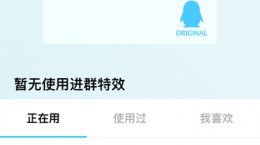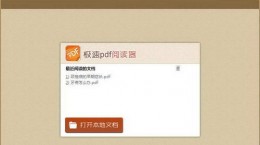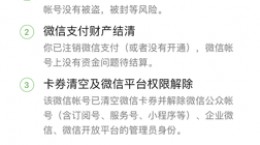winzip怎么分卷压缩?在进行文件压缩的时候,可能会遇到文件过于大了导致压缩后的压缩包依旧很大。这个时候就需要将文件进行分卷压缩。还不是很了解怎么使用winzip进行分卷压缩的小伙伴们,下面就为大家带来详细的操作教程。

winzip分卷压缩教程
首先在官网上下载好winzip并且进行安装。官方现在有中文的版本,可以去直接下载不要切换语言包。
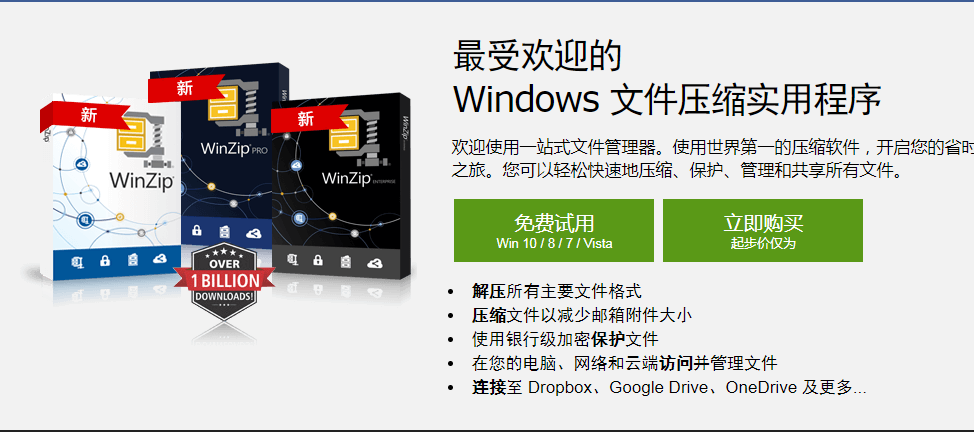
下载好之后打开winzip进入到操作的界面中。
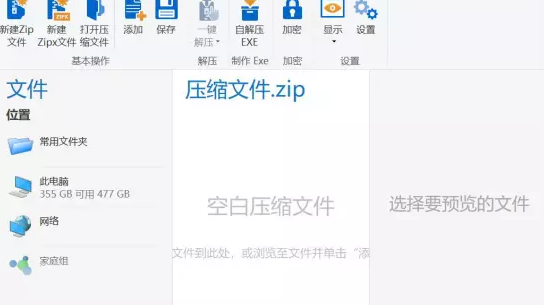
点击菜单栏里面的“添加”按钮。
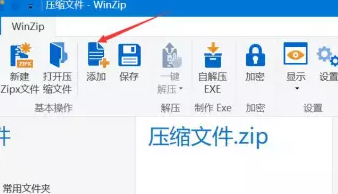
在打开的对话框中选择你想要进行压缩的文件(单个或者是多个都可以)。选择完成之后点击下方的“打开”就会导入到软件中。

之后我们在软件中将选择文件全部勾选上,点击菜单栏中的“设置”

进入到设置页面在“常规”中设置好你压缩后的名字格式保存路径等。然后切换到“高级”的页面中。
在高级的页面你可以看到“分卷压缩”的选项。
在分卷大小中输入你想要压缩的分卷压缩包大小后,点击下方的“ok”按钮
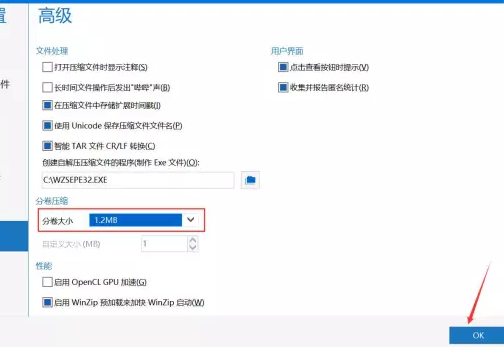
等待软件的压缩完毕,你就可以在你保存的路径中看到所压缩的分卷压缩包文件了。
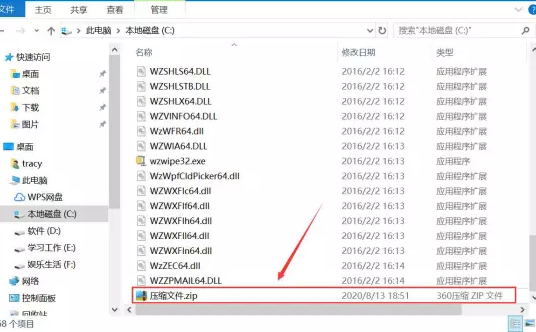
分卷压缩包能够很好的将大型文件切开来进行保存,是一种很好的储存方式。一些大型的游戏安装包也是采用分卷的形式,所以大文件基本上推荐大家使用分卷的操作。